最近有用户反映这个问题,在使用电脑打字的时候遇到了选字框不见的情况,很影响使用体验,win11打字不显框怎么办?针对这一问题,本篇带来了详细的win11打字不显框解决方法,操作
工具/原料:系统版本:win11系统品牌型号:惠普暗影精灵6软件版本:搜狗输入法
方法/步骤:
搜狗输入法设置显示打字框:
1、由于大家使用的输入法不太一样,所以我们只能以比较常用的搜狗输入法为例子,首先点击输入法图标,打开“更多设置”。

2、接着点击左边栏的“高级”选项进入后,将“常规候选”中的开关都打开。
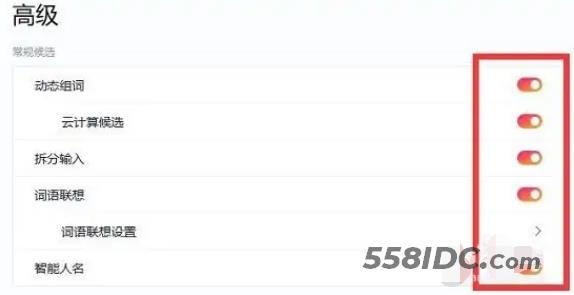
3、再打开下面的“开启搜索候选”就可以显示选字框了。
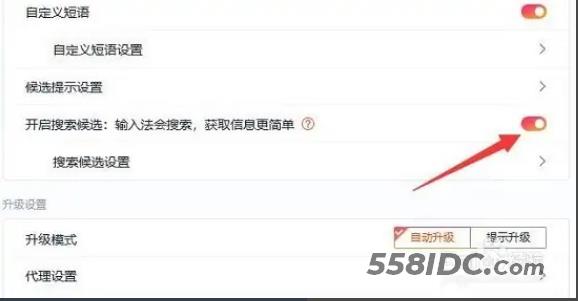
总结:以上就是win11打字不显框怎么办的全部内容,希望对大家有所帮助。
